
Como corrigir nenhum erro de cartão SIM no Android sem problemas? 16 Soluções Úteis

Você percebe um erro "sem cartão SIM" ao usar seu telefone Android ? Se a sua resposta for positiva, você chegou ao lugar certo. Nesta página, você encontrará um guia abrangente sobre como resolver o problema do cartão SIM no Android.
Este não é um erro novo para o usuário móvel, mas causa alarme em quem o vê pela primeira vez. Cada questão, no entanto, tem uma solução. Então, leia este guia para aprender as 16 melhores maneiras de como corrigir nenhum erro de cartão SIM em Android.
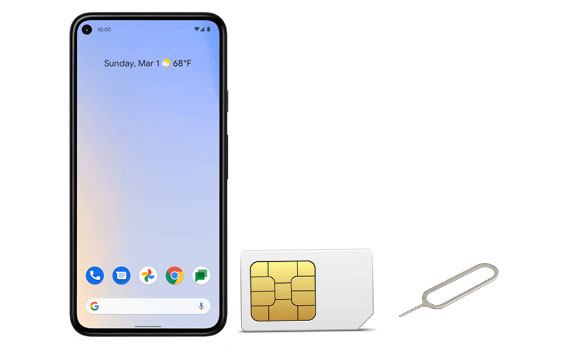
Parte 1: Por que meu telefone Android diz que não há cartão SIM inserido?
Parte 2: O que fazer se meu telefone Android disser que não há cartão SIM inserido?
Dicas Bônus: Como recuperar contatos do cartão SIM?
Este alerta indica que o telemóvel não conseguiu reconhecer um cartão SIM no tabuleiro do cartão SIM. Se você utilizar este gadget para dados celulares e comunicação, você precisará de um cartão SIM se ele tiver uma bandeja de cartão SIM.
Vários telefones não detectarão um SIM recém-inserido até que você reinicie o telefone. Reiniciar o telefone é normalmente a opção mais simples para resolver pequenos problemas com o seu smartphone Android de qualquer forma.

Remova a bateria do dispositivo (se possível). Você também pode desconectar o gadget de qualquer fonte de alimentação e desligá-lo para evitar várias fontes potenciais de erro. Depois de remover a bateria, aguarde pelo menos 30 segundos antes de trocá-la.
Como o SIM é o que o conecta à rede, ele é fundamental para resolver o problema "Nenhum cartão SIM detectado". Se você soltar o dispositivo por engano, o cartão SIM pode ficar desalinhado ou pode não ter sido colocado corretamente desde o início. Certifique-se de que o SIM está inserido corretamente no seu smartphone.
Se o cartão SIM não couber corretamente no slot do dispositivo, tente colocar um pedaço de fita, papel ou papelão na bandeja para ajudá-lo a se encaixar melhor. Mesmo que possa parecer uma solução barata para seus problemas de SIM, essa estratégia tem se mostrado eficaz para muitas pessoas.
Além disso, tenha cuidado ao manusear seu telefone. Não use força excessiva, pois isso pode danificar seu gadget.

Suas configurações podem mudar inesperadamente devido a atualizações. A rede pode ficar desconectada devido a essa atualização. Entre em contato com o site do fabricante para obter assistência se essas diretrizes variarem do que você vê na interface do usuário.
Para escolher manualmente sua operadora de rede:
1. Vá para o menu "Configurações" e verifique a opção "Wireless & Networks".
2. Selecione "Redes Móveis" no menu suspenso e clique no ícone "Operadoras de Rede".
3. Prossiga para procurar redes manualmente.

Leitura adicional:
3 Métodos eficientes para recuperar contatos excluídos no Google Pixel (seguro e confiável)
Como limpar um cartão SIM com Android com segurança? (Guia completo)
Mudar o modo de rede para automático permite que o telefone escolha a rede ideal para você automaticamente. Se você não estiver familiarizado com essa alternativa, obedeça a estas instruções passo a passo para configurar seu modo de rede para se conectar automaticamente:
1. Vá para o menu "Configurações" e verifique a opção "Redes móveis".
2. Selecione o modo de rede e toque em Modo de rede - LTE/3G/2G/(conexão automática).
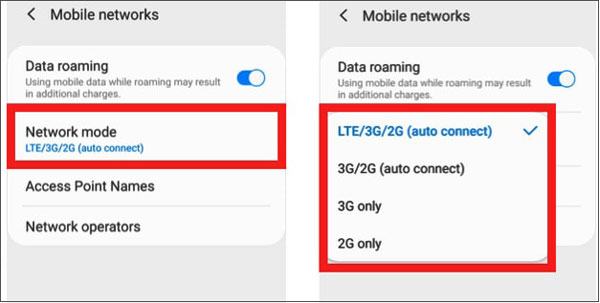
Dê uma olhada no seu cartão SIM. Está sujo? O lado dourado está livre de contaminantes? Você pode se livrar de alguns detritos ou sujeira. Com um pano macio e seco ou ar, lave os conectores/raios do seu SIM e do seu leitor. Além disso, manuseie o cartão SIM com cuidado para evitar danificá-lo inadvertidamente.
Alguns smartphones, particularmente os modelos mais recentes, têm uma pequena bandeja de cartão SIM. Isso pode exigir o downsizing do seu cartão SIM normal.
Se sim, você cortou um SIM de tamanho normal para tamanho nano ou micro? Se não, então danificar as placas de ouro do seu SIM pode ser uma possibilidade, implicando que você tem que substituí-lo.
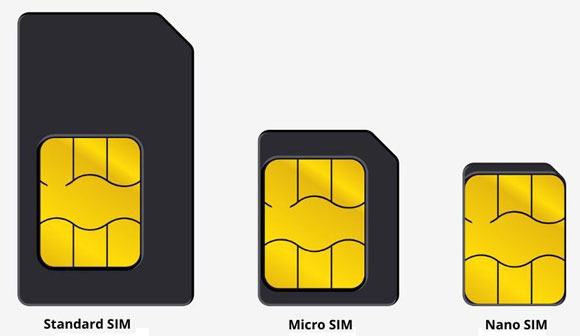
Saiba Mais: Este guia irá mostrar-lhe como piscar um telefone Android morto para problemas de software e hardware. Por favor, não perca este guia prático.
Às vezes, limpar os dados armazenados em cache do dispositivo pode ser a solução para esse problema. Lembre-se de que as coisas podem demorar um pouco mais para carregar da próxima vez, e você provavelmente terá que fazer login novamente em alguns de seus aplicativos.
Para começar, acesse o aplicativo de configurações e selecione armazenamento no menu suspenso. Faça um segundo clique em Aplicativos e escolha um aplicativo > Armazenamento. Quando você clicar em Limpar cache, uma janela pop-up aparecerá solicitando que você remova todos os arquivos de cache. Selecione a alternativa de exclusão para continuar o processo.

Alternar no modo "voo" é uma das soluções mais eficientes para um erro "sem cartão SIM detectado" em Android pois disfunções todas as transmissões e elimina a recepção de celular.
Para ativar o modo de voo, vários telefones permitem fácil acesso às "Configurações Rápidas" com um deslize para baixo a partir da parte superior da tela. Você também pode obtê-lo no menu "Configurações".
Aguarde cerca de 30 segundos antes de clicar no modo Avião novamente para desativá-lo. Depois de concluir todos os procedimentos acima, seu dispositivo começará a procurar uma conexão novamente.

Verifique se você precisa:
3 maneiras práticas de recuperar contatos do cartão SIM
4 Soluções gratuitas para Samsung Galaxy SIM Unlock
Antes de instalar ou remover o SIM, verifique se o dispositivo Android está desligado. Caso contrário, você corre o risco de danificar o gadget ou o cartão. Além disso, certifique-se de verificar se o cartão está dobrado ou riscado.
Para vários dispositivos atuais, a bandeja do SIM geralmente fica ao lado do botão liga/desliga ou de volume. Em aparelhos Android mais antigos, você pode acessar o cartão SIM deslizando para fora do painel traseiro e desconectando a bateria.
Teste o gadget com um SIM diferente para ver se ele funciona. Se este for o caso, o seu cartão SIM atual está com defeito.
Se você não quer esperar por um pós-pago, você pode usar inúmeras opções econômicas pré-pagas para o curto prazo.
É possível que a bandeja SIM do seu dispositivo esteja danificada ou rachada, resultando na notificação "Nenhum cartão SIM detectado". Não se preocupe! Trocar a capa do cartão SIM pode ser uma solução instantânea para seus problemas.
Alternativamente, os acolchoamentos mencionados na Solução 3 podem ser tão eficazes no ajuste da bandeja, usando uma peça de espuma para exercer pressão. Infelizmente, esse método só é aplicável a unidades de dispositivo mais antigas.

Leia também:
Restauração rápida de fotos do Mi Cloud para um telefone ou computador
Como recuperar fotos excluídas no WhatsApp no Android e iPhone com facilidade?
Se o Android apresentar um erro de cartão SIM inválido, terá de reconfigurar as definições de rede. Comece indo em "Configurações" e selecione "Backup & Reset" no menu suspenso.
Depois disso, seu smartphone será reiniciado automaticamente; Verifique se o Android sem cartão SIM detectado foi resolvido.
Se você acredita que um determinado programa é a raiz do problema, considere excluí-lo primeiro. Ao usar seu telefone periodicamente enquanto estiver no modo de segurança, você pode verificar quais aplicativos de terceiros causam problemas em seu gadget. O modo de segurança executa apenas os padrões do sistema, permitindo que você elimine qualquer software de terceiros que possa estar causando o problema.
Se o seu dispositivo vier através da sua operadora de telefonia, verifique a garantia de "assistência e reparos". Se ainda estiver dentro do prazo, você tem sorte!
Quando você for ao centro de serviço, traga seu dispositivo com você se eles solicitarem detalhes como seu número IMEI. Em algumas circunstâncias, eles podem precisar substituir seu leitor de slots, cartão SIM ou até mesmo o telefone inteiro, dependendo da extensão do problema.
Às vezes, tudo o que é necessário é que o banco de dados da sua operadora reconheça seu SIM.
Quando tudo falha, a Redefinição de Fábrica do dispositivo é seu último recurso. Tenha em mente, no entanto, que isso restaurará tudo para suas configurações originais de fábrica. Assim, é altamente recomendável realizar um backup completo com antecedência.

Coolmuster Lab.Fone for Android é uma boa opção para usuários Android preocupados com contatos perdidos e não querem instalar muitos aplicativos que só fazem uma coisa. É a melhor opção para recuperar contatos SIM excluídos. Este aplicativo pode rapidamente e efetivamente recuperar informações de contato apagadas do cartão SIM de um telefone Android.
Naturalmente, esta ferramenta potente pode recuperar não apenas contatos, mas também registros de chamadas, mensagens de texto, vídeos, imagens, músicas e documentos do cartão SIM Android e cartão de memória interno. Você não terá que se preocupar sobre o que fazer se você acidentalmente excluiu arquivos vitais porque ele vem com ele.
Este software de recuperação Android é relativamente simples de usar. Apenas três etapas simples são necessárias para concluir todo o processo de recuperação de dados para um tablet e telefone Android , incluindo:
1º Passo: Conectar - Execute o software e use um cabo USB para conectar seu aparelho Android ao PC.
2º Passo: Scan - Permite que o dispositivo conectado procure Android dados na esperança de recuperá-los (Quick Scan e Deep Scan são os dois modos de digitalização acessíveis para arquivos Android ).

Passo 3: Recuperar - Visualize e escolha os contatos que deseja recuperar antes de iniciar o processo de recuperação de arquivos Android . Em seguida, toque no ícone "Recuperar" para salvar seus contatos selecionados em seu computador.

É só isso; Você não precisa mais procurar soluções para o problema do cartão SIM em outros sites. Como indicamos, várias abordagens podem ser usadas para resolver seu problema rapidamente.
Experimente cada uma das soluções acima mencionadas, uma de cada vez; Estamos confiantes de que pelo menos um deles irá ajudá-lo a resolver este problema. Se nenhum parece oferecer uma solução, talvez o hardware do seu dispositivo esteja comprometido.
Artigos relacionados:
iPhone diz que nenhum cartão SIM instalado, por que e como corrigir?
[Guia completo] Como transferir contatos de Android para Android de 7 maneiras
Como editar contatos do iPhone no seu PC facilmente? Um guia completo para você
Como transferir contatos do iPad para Android (eficaz)
14 truques incríveis para corrigir contatos do iPhone nomes ausentes (Guia abrangente)
5 abordagens para transferir dados de Xiaomi para Samsung Galaxy S23 Ultra / S23 / S22